Integrazione Razorpay MCP Server
Automatizza senza interruzioni i pagamenti e gestisci le transazioni in FlowHunt collegando le API Razorpay tramite il Razorpay MCP Server.
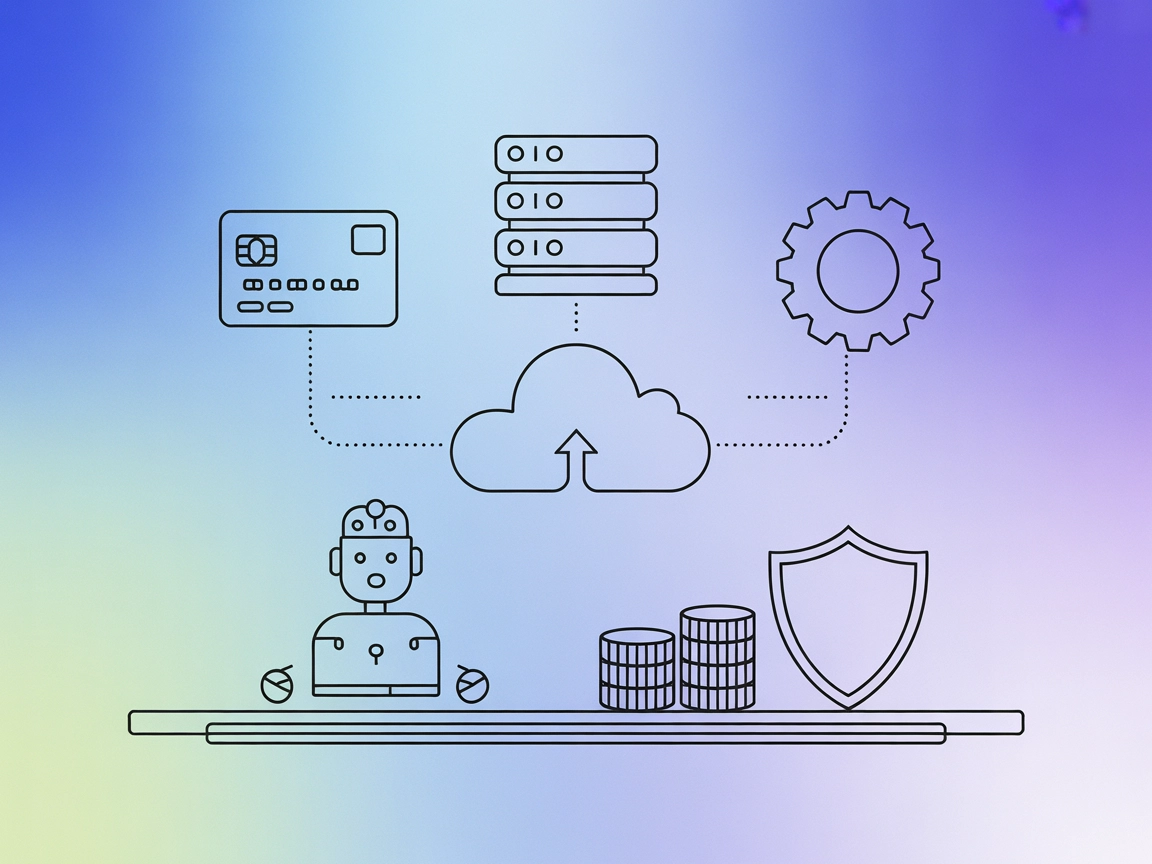
Cosa fa il server “Razorpay” MCP?
Il Razorpay MCP Server è un’implementazione del Model Context Protocol (MCP) che fornisce un’integrazione senza soluzione di continuità con le API Razorpay. Consente ad assistenti AI e strumenti di sviluppo di interagire in modo programmatico con l’infrastruttura di elaborazione dei pagamenti di Razorpay. Esponendo funzionalità legate ai pagamenti tramite strumenti MCP standardizzati, permette agli sviluppatori di automatizzare flussi di lavoro come la cattura dei pagamenti, il recupero dei dettagli di pagamento e la gestione delle transazioni. Questa integrazione potenzia le applicazioni AI consentendo loro di eseguire in modo sicuro azioni come query su database, gestione file o interazioni API direttamente con Razorpay, migliorando l’efficienza operativa e abilitando automazioni più sofisticate per l’elaborazione dei pagamenti e le operazioni finanziarie.
Elenco dei Prompt
Nessuna informazione su template di prompt è stata trovata nella documentazione disponibile o negli elenchi di codice.
Elenco delle Risorse
Nessun elenco esplicito di risorse MCP è fornito nella documentazione disponibile o negli elenchi di codice.
Elenco degli Strumenti
capture_payment
Cambia lo stato del pagamento da autorizzato a catturato tramite l’API Razorpay.fetch_payment
Recupera i dettagli di un pagamento utilizzando un ID pagamento da Razorpay.fetch_payment_card_details
Recupera i dettagli della carta utilizzata per un pagamento specifico tramite l’API Razorpay.fetch_all_payments
Recupera tutti i pagamenti con opzioni di filtro e paginazione utilizzando l’API Razorpay.update_payment
(Elencato, ma descrizione non disponibile nella documentazione.)
Casi d’uso di questo MCP Server
- Cattura automatica dei pagamenti
Gli assistenti AI possono catturare automaticamente i pagamenti autorizzati tramite Razorpay, ottimizzando i flussi di lavoro delle transazioni. - Recupero dati di pagamento
Gli sviluppatori possono recuperare informazioni dettagliate sui pagamenti, inclusi dettagli della carta, per facilitare reportistica, riconciliazione o attività di supporto. - Revisione massiva dei pagamenti
Consente il recupero di tutti i record di pagamento con filtri e paginazione, utile per analisi, audit e monitoraggio. - Gestione dello stato dei pagamenti
Automatizza il processo di aggiornamento degli stati di pagamento, riducendo l’intervento manuale e gli errori. - Integrazione con agenti AI
Gli strumenti AI possono interagire programmaticamente con le API di pagamento Razorpay, abilitando automazione finanziaria avanzata e gestione dei pagamenti tramite chatbot.
Come configurarlo
Windsurf
- Assicurati che i prerequisiti come Node.js siano installati.
- Apri il file di configurazione di Windsurf.
- Aggiungi il Razorpay MCP Server alla sezione
mcpServerscome mostrato di seguito. - Salva le modifiche e riavvia Windsurf.
- Verifica che il Razorpay MCP Server sia elencato e operativo.
{
"mcpServers": {
"razorpay": {
"command": "npx",
"args": ["@razorpay/mcp-server@latest"]
}
}
}
Claude
- Conferma di avere accesso alle impostazioni di integrazione MCP di Claude.
- Apri il pannello di configurazione di Claude.
- Inserisci la voce Razorpay MCP Server nel blocco
mcpServers. - Salva la configurazione e riavvia Claude.
- Controlla che il Razorpay MCP Server sia collegato.
{
"mcpServers": {
"razorpay": {
"command": "npx",
"args": ["@razorpay/mcp-server@latest"]
}
}
}
Cursor
- Installa i prerequisiti (Node.js, ecc.).
- Modifica il file di configurazione di Cursor.
- Aggiungi Razorpay MCP Server nella sezione
mcpServers. - Salva e riavvia Cursor.
- Conferma che Razorpay sia disponibile nell’elenco degli strumenti di Cursor.
{
"mcpServers": {
"razorpay": {
"command": "npx",
"args": ["@razorpay/mcp-server@latest"]
}
}
}
Cline
- Assicurati che Cline sia installato e configurato.
- Apri il file di configurazione di Cline.
- Includi la definizione del Razorpay MCP Server.
- Salva e riavvia Cline.
- Verifica la connettività e l’accesso agli strumenti MCP Razorpay.
{
"mcpServers": {
"razorpay": {
"command": "npx",
"args": ["@razorpay/mcp-server@latest"]
}
}
}
Sicurezza delle chiavi API
- Archivia la tua chiave API Razorpay in una variabile d’ambiente per sicurezza.
- Esempio di configurazione con variabile d’ambiente:
{
"mcpServers": {
"razorpay": {
"command": "npx",
"args": ["@razorpay/mcp-server@latest"],
"env": {
"RAZORPAY_API_KEY": "${RAZORPAY_API_KEY}"
},
"inputs": {
"api_key": "${RAZORPAY_API_KEY}"
}
}
}
}
Come usare questo MCP all’interno dei flow
Utilizzo di MCP in FlowHunt
Per integrare i server MCP nel tuo workflow FlowHunt, inizia aggiungendo il componente MCP al tuo flow e collegandolo al tuo agente AI:

Fai clic sul componente MCP per aprire il pannello di configurazione. Nella sezione di configurazione MCP di sistema, inserisci i dettagli del tuo server MCP utilizzando questo formato JSON:
{
"razorpay": {
"transport": "streamable_http",
"url": "https://yourmcpserver.example/pathtothemcp/url"
}
}
Una volta configurato, l’agente AI sarà in grado di utilizzare questo MCP come strumento con accesso a tutte le sue funzioni e capacità. Ricorda di cambiare “razorpay” con il vero nome del tuo server MCP e sostituire l’URL con quello del tuo server MCP.
Panoramica
| Sezione | Disponibilità | Dettagli/Note |
|---|---|---|
| Panoramica | ✅ | Panoramica e descrizione di base presenti. |
| Elenco dei Prompt | ⛔ | Nessuna informazione fornita su template di prompt. |
| Elenco delle Risorse | ⛔ | Nessun elenco esplicito di risorse trovato. |
| Elenco degli Strumenti | ✅ | Strumenti elencati nel README. |
| Sicurezza delle chiavi API | ✅ | Esempio con variabile d’ambiente fornito. |
| Supporto sampling (meno rilevante in valutazione) | ⛔ | Nessuna menzione del supporto sampling. |
La nostra opinione
Il Razorpay MCP Server fornisce una documentazione chiara dei suoi strumenti e del processo di configurazione ma manca di dettagli su template di prompt, risorse, radici e supporto sampling. È ben adatto per l’automazione dei pagamenti ma potrebbe essere migliorato con il supporto di ulteriori funzionalità MCP.
MCP Score
| Ha una LICENSE | ✅ (MIT) |
|---|---|
| Ha almeno uno strumento | ✅ |
| Numero di Fork | 23 |
| Numero di Star | 192 |
Valutazione: 6/10 — Il server è pronto per la produzione nei pagamenti, con documentazione chiara su strumenti e configurazione, ma manca di diverse funzionalità MCP avanzate e descrizione di risorse/prompt, limitando leggermente la sua versatilità per applicazioni MCP più ampie.
Domande frequenti
- Cos'è il Razorpay MCP Server?
Il Razorpay MCP Server è un'implementazione del Model Context Protocol (MCP) che consente ad assistenti AI e strumenti di sviluppo di accedere programmaticamente alle API Razorpay per l'elaborazione dei pagamenti, la gestione delle transazioni e l'automazione all'interno di FlowHunt e piattaforme compatibili.
- Quali operazioni legate ai pagamenti posso automatizzare?
Puoi acquisire pagamenti, recuperare dettagli di pagamento, ottenere informazioni sulla carta per pagamenti specifici, rivedere tutti i pagamenti con filtri e paginazione e aggiornare lo stato dei pagamenti—tutto tramite strumenti MCP standardizzati collegati a Razorpay.
- Come posso gestire in modo sicuro le mie chiavi API Razorpay?
Archivia la tua chiave API Razorpay in una variabile d'ambiente (ad esempio, RAZORPAY_API_KEY) e riferiscila nella configurazione del tuo server MCP. Questo garantisce che le tue credenziali restino sicure e non siano scritte in chiaro nei file di configurazione.
- È supportata la creazione di prompt o template di risorse?
No, l'attuale Razorpay MCP Server non supporta template di prompt o elenchi espliciti di risorse; si concentra sull'accesso diretto agli strumenti API per le operazioni di pagamento.
- Come posso aggiungere il Razorpay MCP Server al mio workflow FlowHunt?
Aggiungi il componente MCP al tuo flow, apri la sua configurazione e inserisci i dettagli del tuo server MCP Razorpay nella sezione di configurazione MCP di sistema. Usa la struttura JSON fornita e sostituisci i segnaposto con l'URL reale del tuo server e le credenziali.
Automatizza i tuoi flussi di pagamento con Razorpay MCP
Integra Razorpay nei tuoi flussi FlowHunt, sbloccando l'automazione dei pagamenti guidata dall'AI e la gestione sicura delle transazioni. Semplifica le tue operazioni finanziarie con pochi clic.



